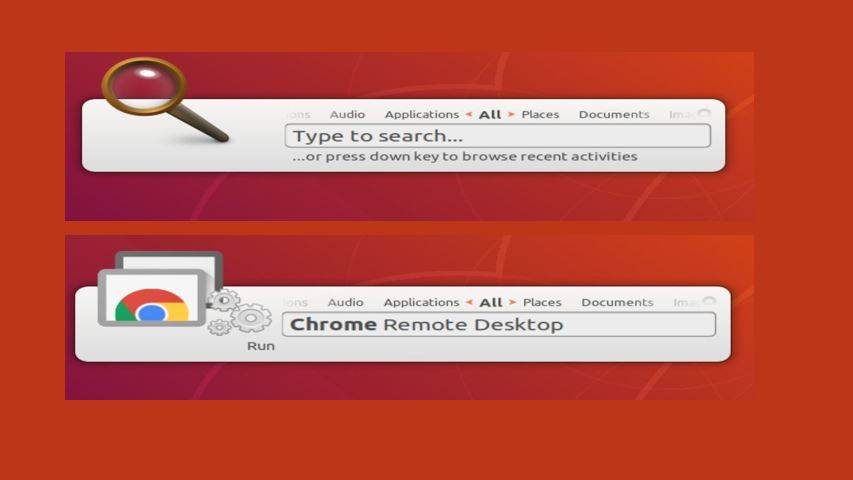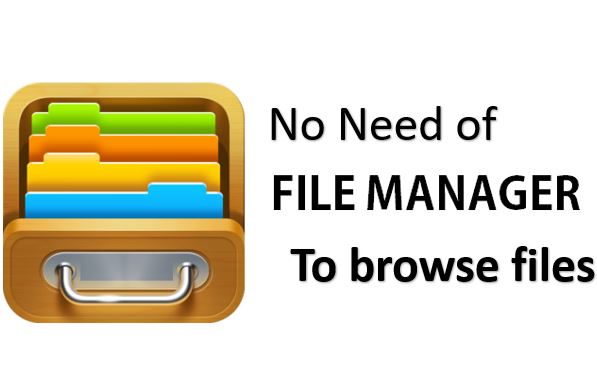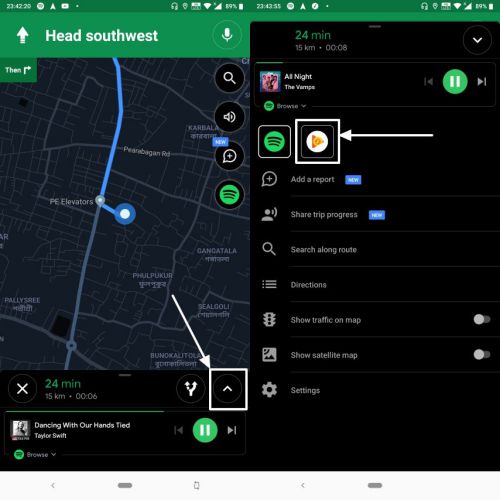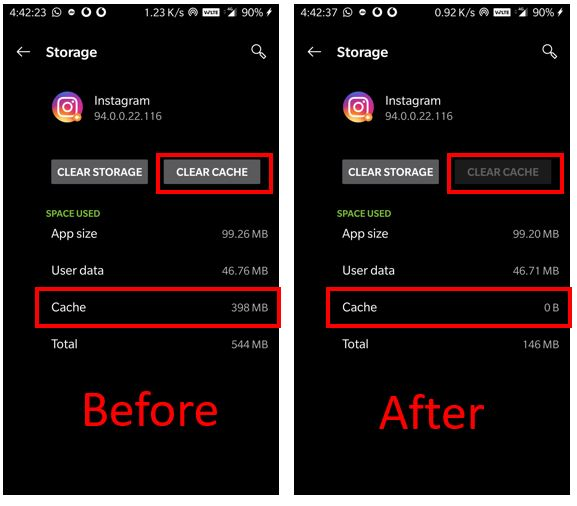ターミナル ウィンドウまたは Linux シェルを使用して、Ubuntu、Linux Mint、またはその他の Debian ベースの Linux ディストリビューションに Java をインストールするプロセス。
Java は、プログラムを作成するための最も人気のあるオープン ソース プラットフォームの 1 つであるため、開発者によって広く使用されています。また、Java はプラットフォームに依存しません。つまり、単一のプログラムを最小限の変更で複数のプラットフォームで実行できます。 Java は、プラットフォームに依存する Java 仮想マシンまたは JVM を含む Java Development Kit または JDK を使用して実行されます。すべてのプログラムを Java を使用して作成できるように、オペレーティング システム上に Java 仮想マシンまたは JVM が含まれている必要があります。コンパイルして実行することができます。 JDK または単に Java をインストールするプロセスはプラットフォームごとに異なる場合があります。Linux の最も一般的なディストリビューションである Ubuntu を使用している場合は、Linux シェルまたはターミナルを使用してオペレーティング システム用の JDK をインストールできます。これはこれまでで最も簡単な方法です。
Linux プラットフォームに Java をインストールするプロセスは、すべてのディストリビューションでほぼ同様であり、多くの Linux ディストリビューションに Java がプレインストールされている場合もありますが、Ubuntu では同じではありません。したがって、このチュートリアルは、Linux ディストリビューションに Java をインストールする場合、Java が存在しない場合に役立ちます。
他の Linux ディストリビューション ユーザー向けのメモ
別の Linux ディストリビューションを使用している場合は、問題が発生しないように、Linux プラットフォームに Java がプリインストールされていないことを確認することが重要です。 Java が Linux ディストリビューションにプレインストールされているかどうかを確認する方法を始めましょう。 Java のインストールプロセスは、Ubuntu 12.04、14.04、15.04、16.04 などの Ubuntu の異なるバージョンでもほぼ同じです。

Java が Linux にプレインストールされているかどうかを確認する
ステップ 1:ターミナルを開き、Ubuntu の場合は「」に移動します。コンピュータを検索する画面左上の「」を検索してください。ターミナルをクリックし、「ターミナル」アイコンをクリックします。
ステップ 2:プロンプトが表示されたら、次のような Java コマンドを記述します。ジャバック またはジャワ Enter キーを押します。
次の画面が表示された場合は、Java 仮想マシンがシステムにインストールされていません。
あなたがマニアなら、JDK や Java をインストールする手順を簡単に見つけることができますが、私は、手間のかからないインストールのために同じことを詳しく説明しています。
ターミナルを使用して Ubuntu Linux に Java Development Kit 9 (JAVA JDK/JRE) をインストールする
ここでは Java 開発キット 9 を選択します。これは、チュートリアルの作成時点で利用可能な最新の JDK です。 Ubuntu Linux に JDK または単に Java をインストールするプロセスに進みましょう。
ステップ 1:タイプ "sudo apt インストールopenjdk-9-jre-headless」を引用符なしで入力し、Enter キーを押します。
(他の JDK バージョンを選択することもでき、置き換えることもできます) openjdk-9-jre-headless、 と "デフォルトのjre”、”gcj-4.9-jre-ヘッドレスただし、特定の目的で Java をインストールしていない場合は、 openjdk-9-jre-headlessをお勧めします。)
ステップ 2:その後、パスワードを入力して Enter キーを押す必要があります。テキストが画面に表示されなくても心配する必要はありません。これは Linux システムのセキュリティを目的としたものです。
ステップ 3:以下が必要であることを示すメッセージが表示されます310MBディスク容量、およびインストールするかどうか。 「」と入力するだけですY」をキーボードから入力して Enter キーを押します。
ここで、Linux が Java のダウンロードとインストールを開始します。インターネット接続の速度によっては、このプロセスに数分かかる場合があります。プロセスが完了するまでコーヒーを飲みましょう。
画面はこれに似たものになります。
プロセスが完了すると、次の画面が表示されます。
最後のステップ
JDK がシステムにインストールされており、すぐに使用できます。それでもご利用できない場合は、ジャバック「」コマンド、Ubuntu 16 LTS でいくつかの問題が発生したため、「」を再入力しますsudo apt install openjdk-9-jre-headless」と入力してEnterキーを押すと、今度は数秒かかります。その後、JDKがインストールされるので、これからJavaを使い始めることができます。
Ubuntu/Linux Mint に Java 8 をインストールする場合は、次のコマンドを使用します。sudo apt install openjdk-8-jre-headless
ターミナル ウィンドウを再起動し、単純な Java プログラムを試して、すべてが完全に動作していることを確認します。